10 วิธีง่ายๆ ในการแก้ไขการโทร Instagram ที่ไม่ทำงานบน Android และ iPhone
เผยแพร่แล้ว: 2023-11-08Instagram เป็นแอปโซเชียลมีเดียที่ใช้กันอย่างแพร่หลายที่สุดในโลก แพลตฟอร์มนี้ไม่เพียงแต่ใช้สำหรับการแชร์รูปภาพเท่านั้น แต่ยังช่วยให้คุณเชื่อมต่อกับผู้คนทั่วโลกอีกด้วย คุณสามารถส่งข้อความ โทร หรือวิดีโอแชทกับผู้อื่นได้ด้วยการคลิกเพียงไม่กี่ครั้ง
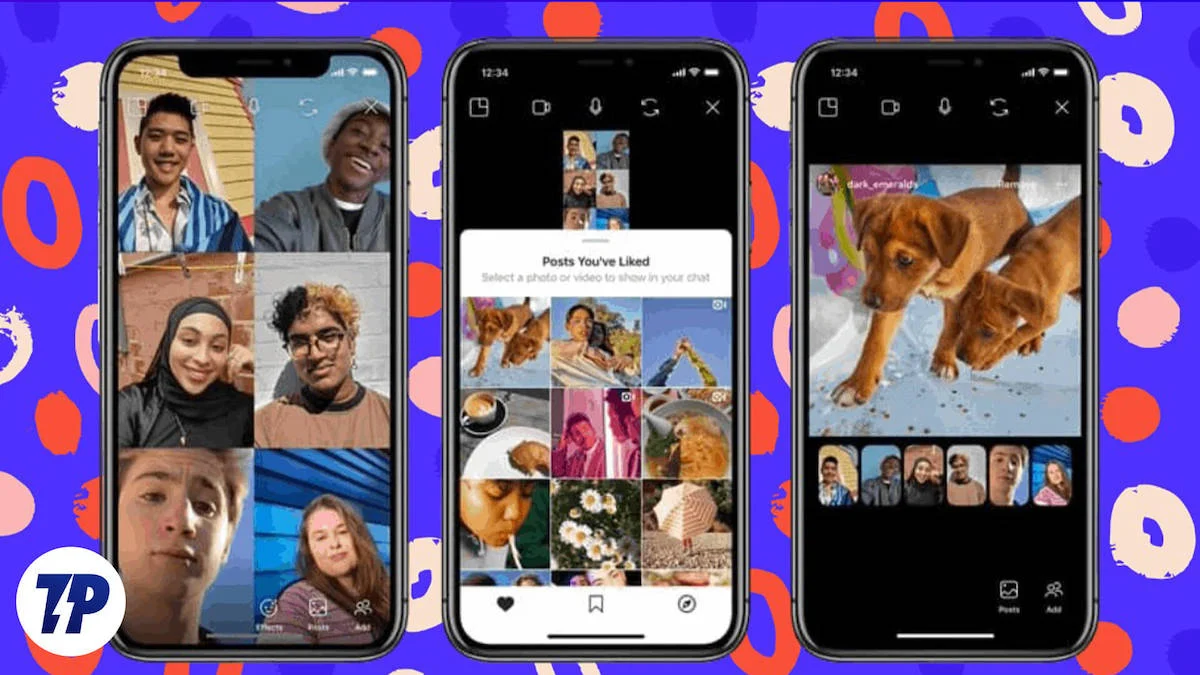
ฟีเจอร์เหล่านี้ช่วยให้ผู้คนเชื่อมต่อกับคนที่ตนรัก โดยเฉพาะผู้ที่ต้องการโทรผ่านวิดีโอและโทรทางเสียงโดยตรงบน Instagram โดยไม่ต้องออกจาก Instagram
อย่างไรก็ตาม ผู้ใช้บางรายมักประสบปัญหากับการโทรบน Instagram ที่ไม่ทำงานในแอป Instagram หากคุณอยู่ที่นี่ เราถือว่าคุณกำลังประสบปัญหานี้อยู่ในขณะนี้ โชคดีที่มีวิธีแก้ไขปัญหาง่ายๆ บางประการ ในคู่มือนี้ เราจะแสดง 10 วิธีง่าย ๆ ที่ดีที่สุดในการแก้ไขการโทร Instagram บน Android และ iPhone ของคุณ
สารบัญ
วิธีแก้ไขการโทร Instagram ไม่ทำงาน
ตรวจสอบว่า Instagram ล่มหรือไม่
สิ่งแรกและสำคัญที่สุดที่คุณควรตรวจสอบทันทีว่าการโทรบน Instagram ไม่ทำงานคือสถานะของเซิร์ฟเวอร์ Instagram หรือไม่ บางครั้งเซิร์ฟเวอร์ขัดข้องอาจเกิดขึ้นได้เนื่องจากปัญหาทางเทคนิค ซึ่งอาจนำไปสู่การหยุดชะงักในการโทรและข้อความบน Instagram หากเซิร์ฟเวอร์ Instagram ล่ม คุณอาจประสบปัญหาในการเชื่อมต่อกับผู้อื่นและโทรออก
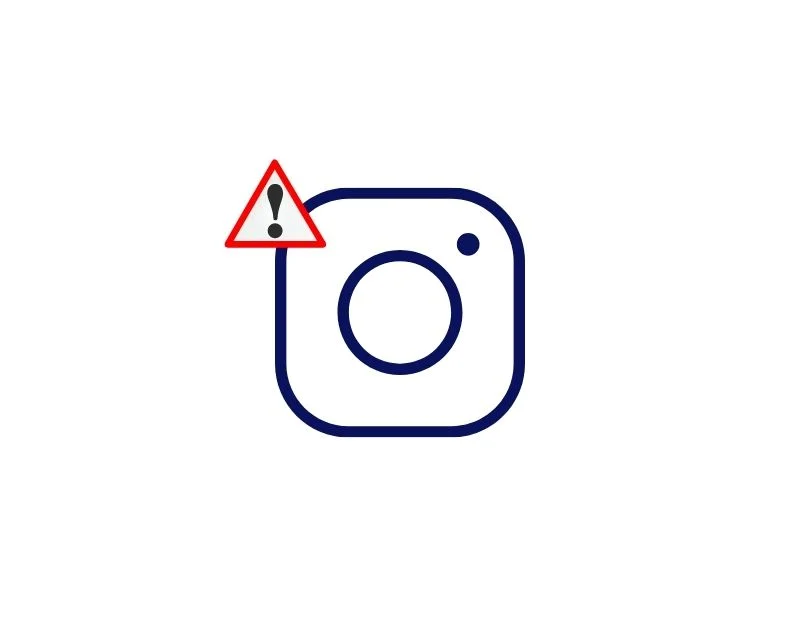
หากต้องการตรวจสอบสิ่งนี้ คุณสามารถใช้เครื่องมือทั่วไป เช่น Downdetector หรือไซต์โซเชียลมีเดียอื่นๆ เช่น Twitter เพื่อตรวจสอบสถานะของ Instagram ในโพสต์นี้ เราจะแสดงวิธีใช้ downdetector เพื่อตรวจสอบสถานะของแอป Instagram คุณสามารถทำตามขั้นตอนเดียวกันบน iPhone และ Android ได้
- เปิดเบราว์เซอร์ที่คุณต้องการบนสมาร์ทโฟนของคุณแล้วไปที่ เว็บไซต์ Down Detector
- ตอนนี้ค้นหา Instagram ในรายการแอพยอดนิยมแล้วคลิกที่มัน
- ตอนนี้ให้มองหาสถานะที่ระบุว่า " รายงานผู้ใช้บ่งชี้ปัญหาเกี่ยวกับ Instagram " ซึ่งหมายความว่าผู้ใช้กำลังประสบปัญหากับแอป Instagram
- ในฐานะผู้ใช้ คุณไม่สามารถแก้ไขปัญหานี้ได้ คุณสามารถรอสักครู่จนกว่า ปัญหาจะได้รับการแก้ไข
ตรวจสอบการเชื่อมต่ออินเทอร์เน็ตของคุณ
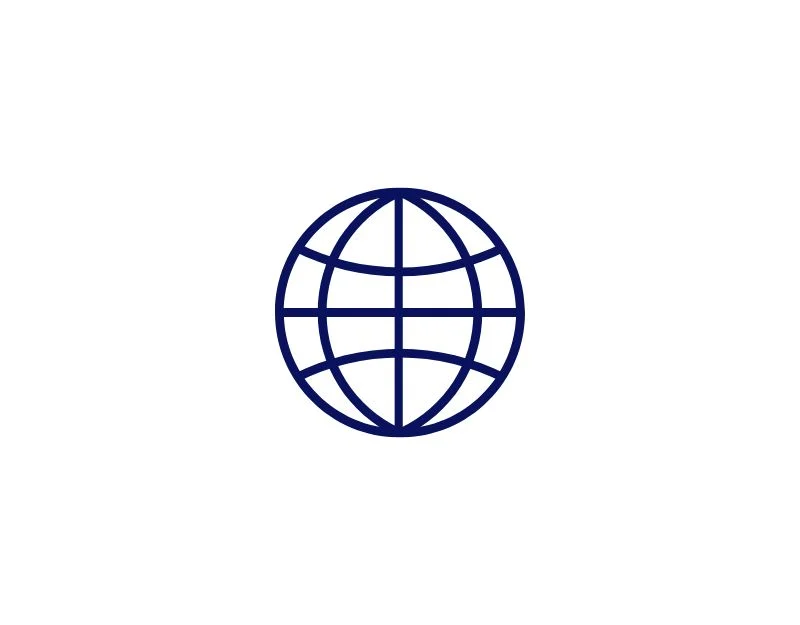
การโทรผ่าน Instagram ใช้งานได้ผ่านอินเทอร์เน็ตเท่านั้น แอปใช้ Wi-Fi หรือข้อมูลมือถือเพื่อโทรออกและรับสาย หากคุณมีปัญหากับการโทรผ่าน Instagram ตรวจสอบให้แน่ใจว่าอุปกรณ์ของคุณเชื่อมต่อกับอินเทอร์เน็ตและมีการเชื่อมต่ออินเทอร์เน็ตที่เสถียร คุณสามารถเปิดข้อมูลมือถือหรือเชื่อมต่อ Wi-Fi และใช้เว็บไซต์เช่น speedtest.net เพื่อตรวจสอบการเชื่อมต่ออินเทอร์เน็ตของคุณ คุณสามารถทำการทดสอบนี้กับทั้ง Android และ iPhone เพื่อตรวจสอบความเร็วของการเชื่อมต่ออินเทอร์เน็ตของสมาร์ทโฟนของคุณ
- เปิดเว็บเบราว์เซอร์ของคุณแล้วไปที่ เว็บไซต์ Speedtest ที่ www.speedtest.net
- คลิกที่ปุ่ม "ไป" ที่อยู่ตรงกลางหน้า
- เว็บไซต์จะตรวจสอบความเร็วอินเทอร์เน็ตของอุปกรณ์ของคุณก่อน
- เมื่อการทดสอบเสร็จสิ้น ผลลัพธ์ของคุณจะปรากฏขึ้น
ตรวจสอบว่าบุคคลอื่นจำกัดคุณหรือไม่
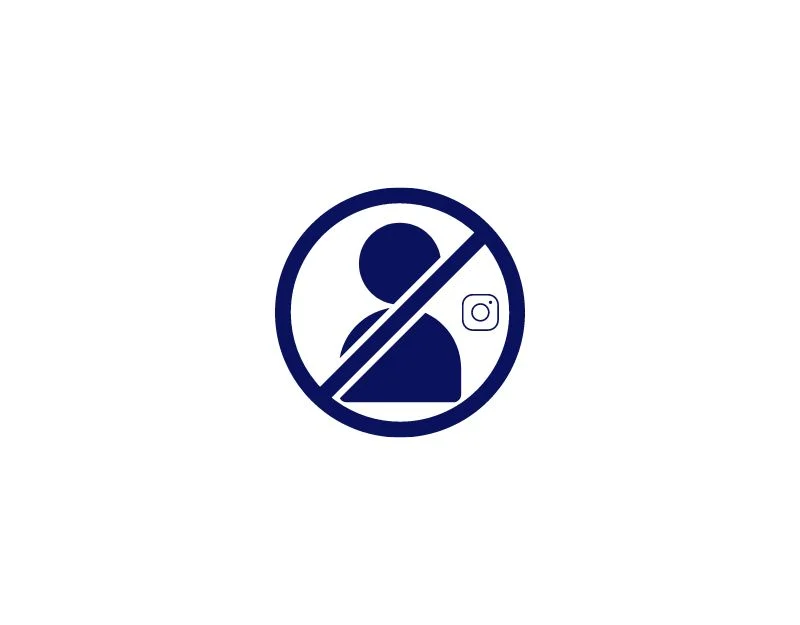
Instagram มีตัวเลือกในการจำกัดบุคคลอื่นบนแพลตฟอร์ม ฟังก์ชันนี้แตกต่างจากการบล็อก ผู้ใช้ที่ถูกจำกัดบน Instagram ยังคงสามารถดูโปรไฟล์ของบุคคลที่ถูกจำกัด และแสดงความคิดเห็น ถูกใจ และโต้ตอบกับโพสต์ของบุคคลนั้นได้ อย่างไรก็ตามจะไม่ปรากฏต่อสาธารณะ คุณลักษณะการจำกัดยังป้องกันไม่ให้ผู้ใช้โทรอีกด้วย
หากคุณโทรและมีข้อความว่า 'กำลังโทร' แทนที่จะเป็น 'กำลังส่งเสียง' แสดงว่าอีกฝ่ายอาจจำกัดคุณไว้ น่าเสียดายที่การตรวจสอบว่าคุณถูกบล็อกหรือไม่นั้นยากกว่าการตรวจสอบว่าคุณถูกบล็อกหรือไม่ วิธีที่ดีที่สุดคือลองโทรหาผู้ใช้รายอื่นและดูว่าได้ผลหรือไม่
ให้สิทธิ์ที่จำเป็นแก่แอป
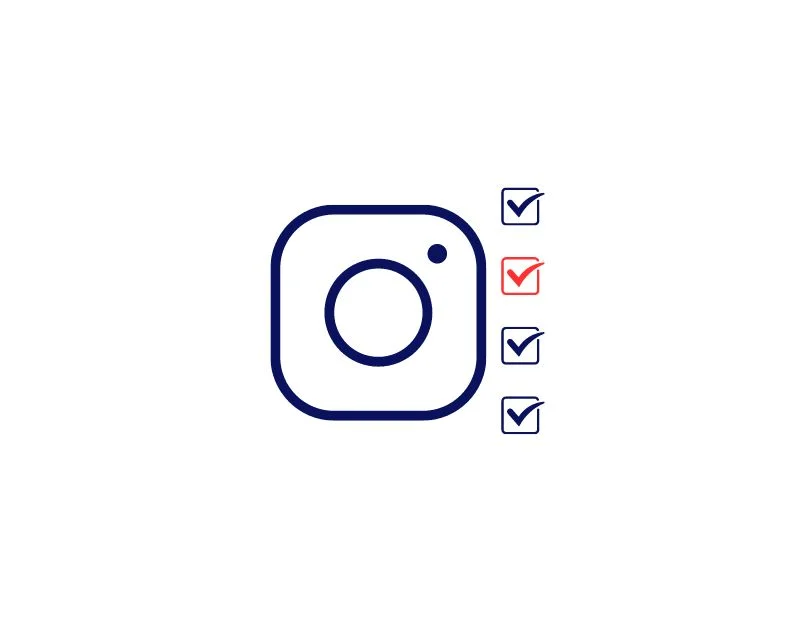
ใน Android และ iOS เวอร์ชันล่าสุด คุณสามารถปรับเปลี่ยนและเพิกถอนสิทธิ์อนุญาตของแอปแต่ละรายการได้ หากคุณเปลี่ยนการอนุญาตสำหรับ Instagram โดยไม่ได้ตั้งใจ แอพอาจไม่สามารถเข้าถึงโทรศัพท์ ไมโครโฟน หรือการอนุญาตอื่น ๆ ที่จำเป็นในการโทรออกได้ เพื่อแก้ไขปัญหานี้ คุณสามารถให้สิทธิ์ที่จำเป็นแก่แอป Instagram ได้ ต่อไปนี้เป็นขั้นตอนที่ง่ายและรวดเร็วในการดำเนินการทั้งบน Android และ iPhone
วิธีให้สิทธิ์แอปบน Android
- เปิดสมาร์ทโฟนของคุณและค้นหา แอป Instagram
- กดบน Instagram ค้างไว้จนกระทั่งปุ่มข้อมูลปรากฏขึ้น ตอนนี้แตะที่ปุ่ม ข้อมูล
- ตอนนี้คุณจะถูกนำไปที่พื้นที่ข้อมูลแอป ค้นหาตัวเลือก “ การอนุญาต ” (ซึ่งอาจแตกต่างกันไปขึ้นอยู่กับยี่ห้อสมาร์ทโฟนและเวอร์ชัน Android)
- ตอนนี้อนุญาตการอนุญาตที่จำเป็นทั้งหมดสำหรับ Instagram (เช่น ไมโครโฟน โทรศัพท์)
วิธีให้สิทธิ์อนุญาตแก่แอปบน iOS
- เปิด การตั้งค่า บน iPhone ของคุณ
- เลือก การตั้งค่าความเป็นส่วนตัว
- เลือก แอป Instagram จากรายการ
- สลับ การอนุญาตที่จำเป็น ทั้งหมดสำหรับแอพ Instagram
เปิดใช้งานการแจ้งเตือนของ Instagram
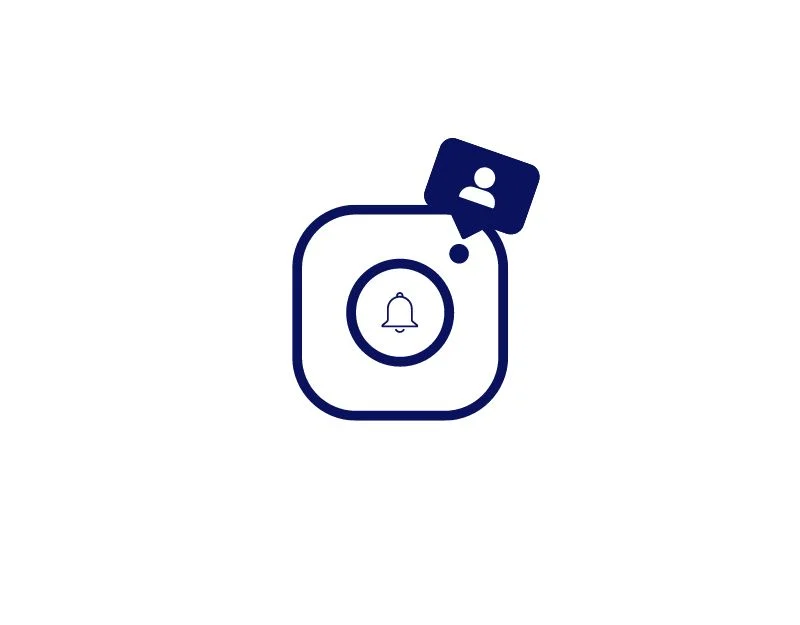
เพื่อให้ผู้ใช้ควบคุมความเป็นส่วนตัวได้มากขึ้น คุณสามารถแก้ไขและจัดการการแจ้งเตือนสำหรับการแชทและการโทรแต่ละรายการบน Instagram หากปิดการแจ้งเตือนการโทร คุณอาจไม่สามารถรับสายในแอพ Instagram ได้ เพื่อแก้ไขปัญหานี้ คุณสามารถเปิดใช้งานการแจ้งเตือนการโทรในแอพ Instagram และยังเปิดใช้งานการแจ้งเตือนแอพทั่วโลกได้อีกด้วย

วิธีเปิดใช้งานการแจ้งเตือนการโทรบนแอพ Instagram
- เปิด Instagram บนสมาร์ทโฟนของคุณแล้วคลิกที่รูปโปรไฟล์ของคุณ
- ตอนนี้แตะที่ เมนูแฮมเบอร์เกอร์ ที่มุมขวาบนของหน้าจอแล้วเลือก การตั้งค่าและความเป็นส่วนตัว
- ตอนนี้แตะที่ การแจ้งเตือน และเลือก การโทร
- ใต้ วิดีโอแชท เลือกตัวเลือก 'จากคนที่ฉันติดตาม' หรือ 'จากทุกคน '
ปิดการใช้งาน Datasaver
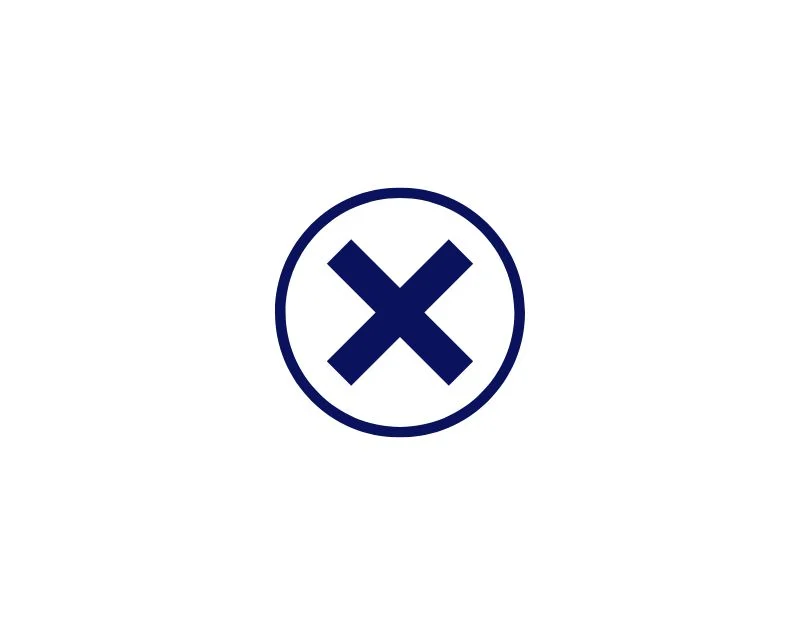
Data Saver อาจเป็นฟีเจอร์ที่มีประโยชน์ในการบันทึกข้อมูล โดยเฉพาะอย่างยิ่งหากคุณมีแผนอินเทอร์เน็ตที่จำกัด แต่บางครั้งก็อาจเป็นสาเหตุที่ทำให้การโทรไม่ทำงานในแอป Instagram จำกัดการใช้ข้อมูลในเบื้องหลัง หากเปิดใช้งานโปรแกรมประหยัดอินเทอร์เน็ตในแอพ Instagram ของคุณ ให้ปิดและตรวจสอบว่าคุณสามารถโทรออกอีกครั้งได้หรือไม่
วิธีปิดข้อมูลที่บันทึกไว้ในแอพ Instagram
- เปิดแอป Instagram บนสมาร์ทโฟนของคุณ
- คลิกที่ รูปโปรไฟล์ ของคุณที่มุมล่างขวาของหน้าจอ
- ตอนนี้คลิกที่ เมนูแฮมเบอร์เกอร์ ที่ด้านบนแล้วแตะ การตั้งค่าและความเป็นส่วนตัว
- ตอนนี้เลื่อนลงไปที่ ส่วนแอปและสื่อของคุณ แล้วคลิก การใช้ข้อมูลและคุณภาพสื่อ
- ตอนนี้ ให้ปิด โปรแกรมประหยัดข้อมูลหากเปิดอยู่
อัปเดตแอปอินสตาแกรม
บางครั้งเวอร์ชันเฉพาะอาจทำให้แอปไม่ทำงาน อาจเกิดจากข้อผิดพลาดของนักพัฒนาหรือเวอร์ชันเฉพาะของแอปที่ไม่เหมาะกับอุปกรณ์ของคุณ คุณสามารถแก้ไขปัญหานี้ได้อย่างง่ายดายเพียงอัปเดตแอปเป็นเวอร์ชันล่าสุด ในกรณีของ Instagram คุณสามารถไปที่ Google และ Apple App Store เพื่ออัปเดตแอปเป็นเวอร์ชันล่าสุดได้
เทคนิคการแก้ไขปัญหาขั้นสูง
ล้างแคช Instagram

แคชของแอปคือไฟล์ชั่วคราวที่จัดเก็บไว้ในสมาร์ทโฟนของคุณ เช่น รูปภาพ วิดีโอ และข้อมูลอื่น ๆ ที่เกี่ยวข้องกับแอป Instagram ใช้แคชนี้เพื่อบันทึกข้อมูลการเข้าสู่ระบบของคุณและเพื่อให้โหลดแอปได้เร็วขึ้น เมื่อเวลาผ่านไป แคชนี้มีขนาดใหญ่เกินไปและอาจทำให้แอปทำงานช้าลงหรือแม้กระทั่งทำให้เกิดปัญหาเช่นนี้ เพื่อแก้ไขปัญหานี้ คุณเพียงแค่ล้างแคชของแอป สำหรับทั้ง Android และ iPhone คุณสามารถล้างแคชของแอปได้ด้วยขั้นตอนง่ายๆ
โปรดทราบว่าการลบแคชของแอปจะไม่ลบข้อมูลส่วนบุคคลใดๆ เช่น ข้อมูลการเข้าสู่ระบบหรือการตั้งค่าที่บันทึกไว้ เฉพาะไฟล์และข้อมูลชั่วคราวที่แอปเก็บไว้ในแคชเท่านั้นที่จะถูกลบออก
หากต้องการล้างแคชบนอุปกรณ์ Android คุณสามารถทำตามขั้นตอนด้านล่าง:
- เปิดแอป การตั้งค่า บนอุปกรณ์ Android ของคุณ
- เลื่อนลงแล้วแตะ "แอป" หรือ "ตัวจัดการแอปพลิเคชัน" ขึ้นอยู่กับอุปกรณ์และเวอร์ชัน Android ของคุณ
- ค้นหา Instagram และคลิกที่มัน
- บนหน้าจอข้อมูลของแอป คุณจะเห็นตัวเลือกที่มีข้อความว่า "พื้นที่เก็บข้อมูล" แตะที่ตัวเลือกนั้น
- ในหน้าจอนี้ คุณจะเห็นตัวเลือกที่เรียกว่า “ล้างแคช ” แตะที่ตัวเลือกนี้
- กล่องโต้ตอบการยืนยันจะปรากฏขึ้นเพื่อถามว่าคุณต้องการล้างแคชหรือไม่ แตะ "ตกลง" เพื่อยืนยัน
- หรือคุณสามารถค้นหาแอปพลิเคชั่น Instagram กดค้างไว้คลิกที่การตั้งค่าข้อมูลและหน่วยความจำจากนั้นคลิกที่ Clear Cache
วิธีล้างแคชบน iOS
- เปิด การตั้งค่า บน iPhone ของคุณแล้วไปที่ การตั้งค่าทั่วไป
- ตอนนี้แตะที่ iPhone Storage
- เลือก Instagram จากรายการแอพแล้วคลิกที่มัน
- ตอนนี้คลิกที่ตัวเลือก Offload App เพื่อลบแคชของ iPhone
ถอนการติดตั้งและติดตั้งแอพ Instagram อีกครั้ง
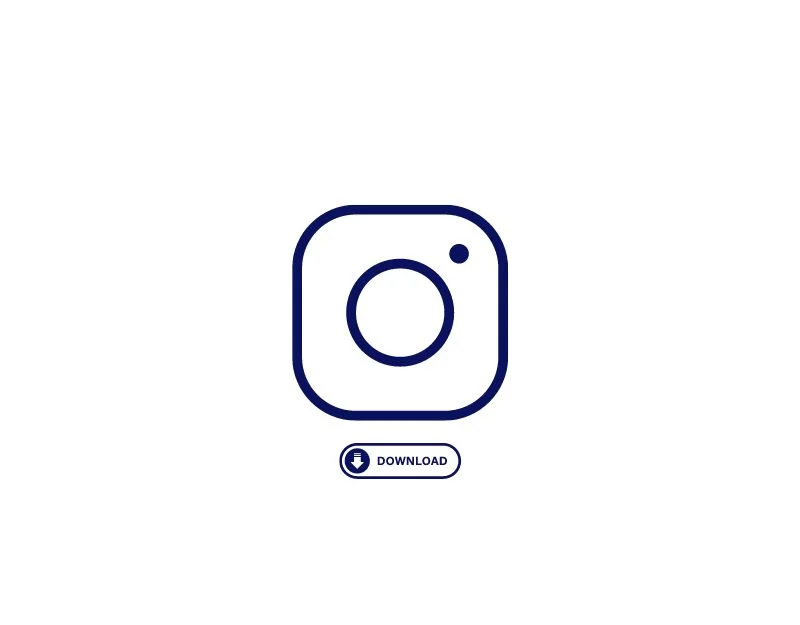
ลองถอนการติดตั้งและติดตั้งแอพ Instagram ใหม่ การถอนการติดตั้งแอพ Instagram จะลบข้อมูลที่เชื่อมโยงกับแอพ Instagram บนสมาร์ทโฟนของคุณชั่วคราว โปรดทราบว่าคุณจะต้องลงชื่อเข้าใช้แอป Instagram อีกครั้งหลังจากติดตั้งใหม่ ตรวจสอบให้แน่ใจว่าคุณจำชื่อผู้ใช้และรหัสผ่านของคุณ
อัปเดตสมาร์ทโฟนของคุณ
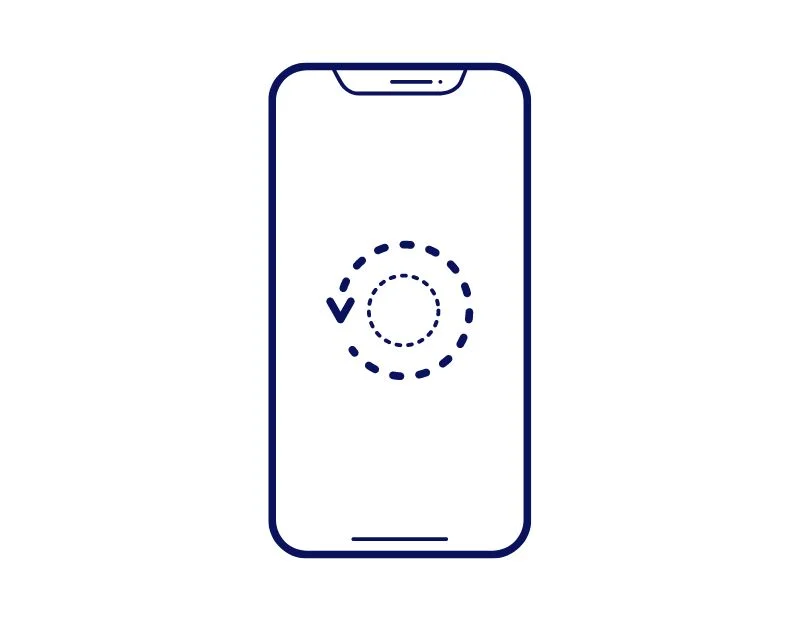
หากปัญหายังคงอยู่แม้จะอัปเดตแอป Instagram แล้ว ให้ลองอัปเดตระบบปฏิบัติการของสมาร์ทโฟนของคุณ อย่างที่ฉันบอกไปก่อนหน้านี้ อาจมีปัญหากับเวอร์ชันซอฟต์แวร์เฉพาะที่เป็นสาเหตุของปัญหา วิธีที่ง่ายที่สุดในการแก้ไขปัญหาคือการอัปเดตเป็นเวอร์ชันล่าสุด คุณสามารถตรวจสอบการอัปเดตซอฟต์แวร์บนอุปกรณ์ Android และ iOS ของคุณได้ การอัปเดตยังนำมาซึ่งประโยชน์อื่นๆ เช่น การเข้าถึงคุณลักษณะใหม่และการอัปเดตความปลอดภัยล่าสุด
โรงงานรีเซ็ตสมาร์ทโฟนของคุณ

หากไม่มีขั้นตอนใดที่เหมาะกับคุณ คุณสามารถลองรีเซ็ตสมาร์ทโฟนของคุณเป็นทางเลือกสุดท้ายได้ หากคุณรีเซ็ตสมาร์ทโฟน ไฟล์ทั้งหมด แอพ และทุกสิ่งที่คุณโหลดลงในสมาร์ทโฟนหลังจากการตั้งค่าเริ่มต้นจะถูกลบ แน่นอนว่าข้อเสียคือคุณสูญเสียข้อมูล คุณสามารถสำรองไฟล์สำคัญก่อนรีเซ็ตสมาร์ทโฟนได้ ซึ่งขอแนะนำอย่างยิ่งเพื่อหลีกเลี่ยงการสูญเสียข้อมูลสำคัญที่คุณอาจมีในสมาร์ทโฟนในปัจจุบัน
นอกจากนี้ยังช่วยคุณลบไฟล์ขยะ บั๊ก หรือข้อผิดพลาดของระบบที่อาจทำให้เกิดปัญหา Instagram หลังจากการรีเซ็ต คุณจะต้องตั้งค่าสมาร์ทโฟนของคุณตั้งแต่เริ่มต้น เช่นเดียวกับที่คุณทำกับสมาร์ทโฟนเครื่องใหม่ ติดตั้งแอพ Instagram และตรวจสอบว่าปัญหายังคงมีอยู่หรือไม่
แก้ไขปัญหาการโทรของ Instagram และปรับปรุงการสื่อสาร
นี่คือรายการวิธีการแก้ไขปัญหาที่ง่ายและขั้นสูงเพื่อแก้ไขการโทร Instagram บน Android และ iPhone ของคุณ ฉันหวังว่าคุณจะพบว่าคู่มือนี้มีประโยชน์ การโทรผ่าน Instagram เป็นหนึ่งในวิธีที่ง่ายที่สุดในการเริ่มการสนทนากับผู้คนทั่วโลก บางครั้งการโทรที่ไม่ได้ผลอาจทำให้หงุดหงิด โดยเฉพาะอย่างยิ่งเมื่อเป็นวิธีเดียวในการสื่อสาร
คุณสามารถเริ่มต้นด้วยแนวทางง่ายๆ ก่อนเพื่อแก้ไขปัญหาด้วยตัวเองอย่างง่ายดาย หากปัญหายังคงอยู่ คุณสามารถส่งอีเมลไปที่ [email protected] เพื่อขอความช่วยเหลือเพิ่มเติม คุณยังสามารถบอกปัญหาที่แท้จริงของคุณให้เราทราบได้ และเรายินดีที่จะช่วยเหลือคุณ
คำถามที่พบบ่อยเกี่ยวกับการแก้ไขการโทร Instagram ไม่ทำงาน
1. ฉันจะรู้ได้อย่างไรว่าอุปกรณ์ของฉันรองรับการโทรผ่าน Instagram หรือไม่
ไม่มีข้อกำหนดที่แน่นอนในการทราบว่าอุปกรณ์ของคุณเข้ากันได้กับการโทร Instagram หรือไม่ ตราบใดที่อุปกรณ์ของคุณรองรับแอป Instagram อย่างเป็นทางการ คุณก็พร้อมแล้ว
2. เหตุใดการโทร Instagram ของฉันจึงตัดการเชื่อมต่อหลังจากผ่านไปไม่กี่วินาที
การตัดการเชื่อมต่อการโทรมักเกิดขึ้นเนื่องจากปัญหาเครือข่าย ตรวจสอบให้แน่ใจว่าอุปกรณ์ของคุณมีการเชื่อมต่ออินเทอร์เน็ตที่เสถียร คุณสามารถใช้เครื่องมือเช่น speedtest.net เพื่อตรวจสอบความเร็วอินเทอร์เน็ตของคุณได้ หากคุณประสบปัญหากับเครือข่าย ให้ลองรีสตาร์ทสมาร์ทโฟนและรีเซ็ตการตั้งค่าเครือข่าย หากปัญหายังคงอยู่ ให้ลองใช้วิธีที่เราได้อธิบายไว้ในโพสต์นี้เพื่อแก้ไขปัญหา
3. ฉันจะปรับปรุงคุณภาพเสียงระหว่างการโทรบน Instagram ได้อย่างไร
ตรวจสอบให้แน่ใจว่าคุณมีการเชื่อมต่ออินเทอร์เน็ตที่เสถียร และปิดโปรแกรมประหยัดข้อมูลเพื่อปรับปรุงคุณภาพเสียงของการโทรบน Instagram นอกจากนี้ อย่าลืมอัปเดตแอป Instagram เป็นเวอร์ชันล่าสุด เนื่องจากอาจมีการปรับปรุงการโทร
4. ฉันสามารถโทรผ่าน Instagram โดยไม่ต้องเชื่อมต่ออินเทอร์เน็ตได้หรือไม่?
ไม่ได้อย่างแน่นอน. คุณต้องเชื่อมต่ออินเทอร์เน็ตเพื่อโทรบน Instagram
5. การโทร Instagram ปลอดภัยและเป็นส่วนตัวหรือไม่?
ใช่ ตามหน้าสนับสนุนของ Instagram ทั้งการโทรและข้อความได้รับการเข้ารหัสจากต้นทางถึงปลายทาง และไม่มีใครสามารถอ่านข้อความของคุณหรือได้ยินการโทรของคุณ ยกเว้นผู้ที่มีคีย์พิเศษเหล่านี้ แม้แต่ Meta
